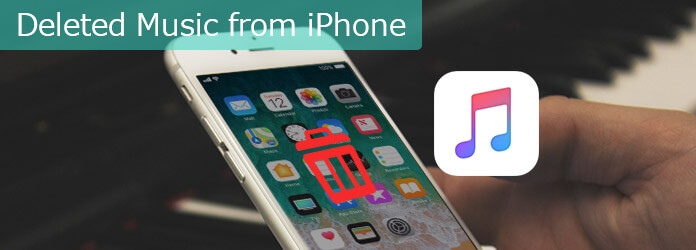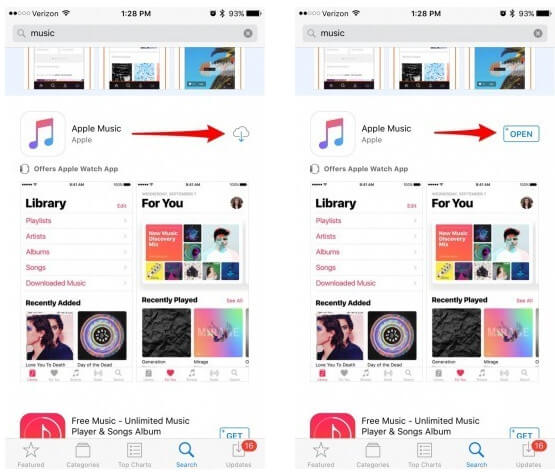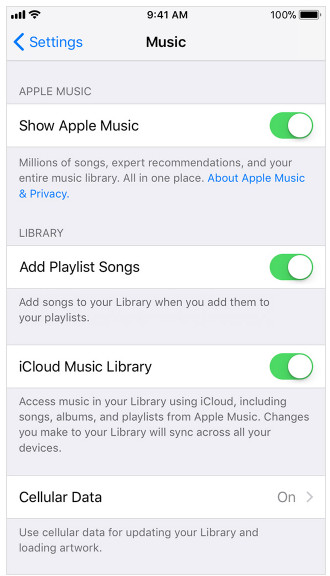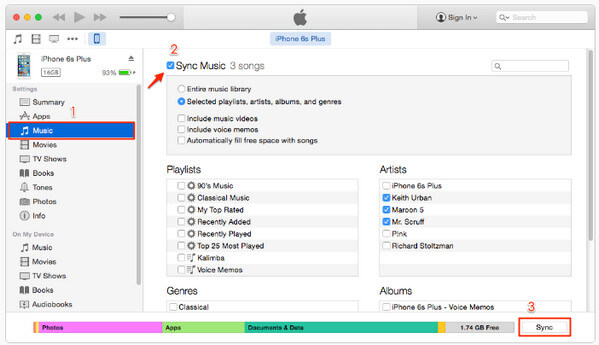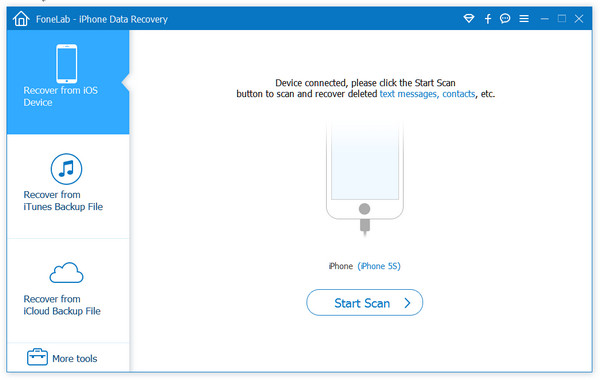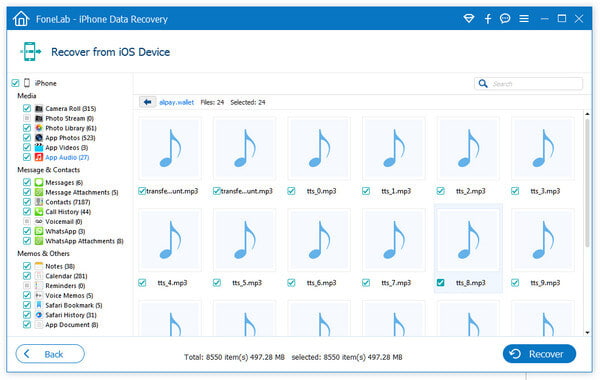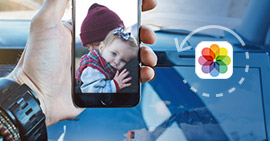7 συμβουλές για την ανάκτηση διαγραμμένης μουσικής από το iPhone
Χαρακτηριστικά
Εάν διαπιστώσετε ότι η διαγραμμένη μουσική από το iPhone από μόνη της ή η μουσική βιβλιοθήκη της Apple εξαφανίστηκε μετά τις ενημερώσεις του iOS 10/11/12/13/14, πρέπει να διαβάσετε αυτήν την ανάρτηση για να λάβετε τις 7 λύσεις για την άρση αυτού του προβλήματος.
Είναι το ευχάριστο πράγμα να ακούς μουσική εν κινήσει. Ωστόσο, η ξαφνική εξαφάνιση της μουσικής βιβλιοθήκης Apple μετά τις αναβαθμίσεις iOS 17/16/15/14/13 ή η διαγραφή της μουσικής iPhone από μόνη της θα πανικοβάλει πολλούς από εσάς. Για τις αγαπημένες σας λήψεις μουσικής ή αγορές, μπορεί να λάβετε την ερώτηση: Είναι δυνατόν ανακτήστε τη διαγραμμένη μουσική από το iPhone?
Η απάντηση είναι ναι.
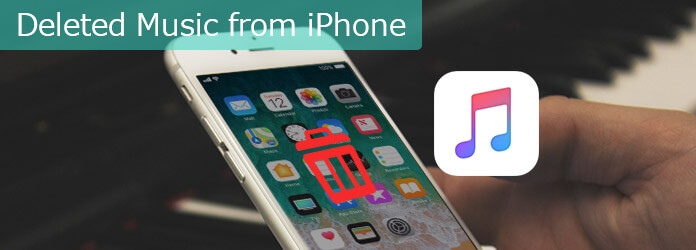
Ανακτήστε τη διαγραμμένη μουσική από το iPhone
Αυτή η σελίδα σας δείχνει 7 λύσεις για να σας βοηθήσουμε να αντιμετωπίσετε διαφορετικές καταστάσεις όπου η μουσική διαγράφεται για ορισμένους λόγους.
Μέρος 1. Η μουσική δεν διαγράφεται, αλλά απενεργοποιείται για ορισμένους λόγους
Η εφαρμογή Μουσική iPhone λείπει και η μουσική διαγράφεται;
Η εφαρμογή iPhone μου εξαφανίστηκε από το iPhone 6! Πώς μπορώ να το επιστρέψω; Το χειρότερο, όλα τα αρχεία της μουσικής βιβλιοθήκης μου έχουν φύγει επίσης. Τι διάολο! Απλώς ενημερώνω το iOS μου. Διαγράφει η Apple τα αρχεία μουσικής μου; - Τζον Σβένκε
Εάν υποφέρετε από το ίδιο πρόβλημα με τον Jon Schwenke, μην πανικοβληθείτε. Πιθανότατα, πιθανώς, διαγράψατε κατά λάθος το εικονίδιο Μουσικής στο iPhone σας.
Το εικονίδιο εφαρμογών iPhone δεν μπορεί να διαγραφεί πριν από το iOS 10. Ωστόσο, μετά την ενημέρωση του iOS 10, σας δίνεται η δυνατότητα να διαγράψετε τις μετοχές των εφαρμογών Apple από την αρχική οθόνη, ενώ οι εφαρμογές είναι πιο κρυφές από ό, τι πραγματικά έχουν φύγει. Εν τω μεταξύ, ενδέχεται να παρατηρήσετε ότι τα αρχεία της μουσικής βιβλιοθήκης σας έχουν επίσης φύγει.
Για να διορθώσετε αυτό το ζήτημα, χρειάζεστε μόνο δύο βήματα.
Βήμα 1Μεταβείτε στο App Store> Πατήστε Αναζήτηση για να πληκτρολογήσετε Μουσική για να κατεβάσετε ξανά αυτήν την εφαρμογή. Μετά από ένα λεπτό, θα βρείτε την εφαρμογή Μουσική στην οθόνη του iPhone σας.
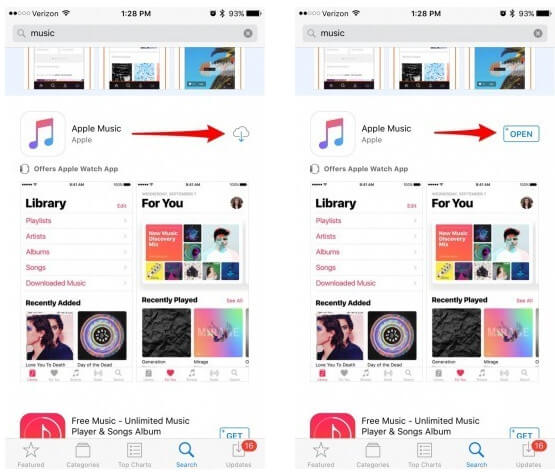
Βήμα 2 Μεταβείτε στις Ρυθμίσεις> Μουσική> Εναλλαγή στη βιβλιοθήκη μουσικής iCloud> Επιλέξτε Keep για να επιστρέψετε τα διαγραμμένα αρχεία μουσικής.
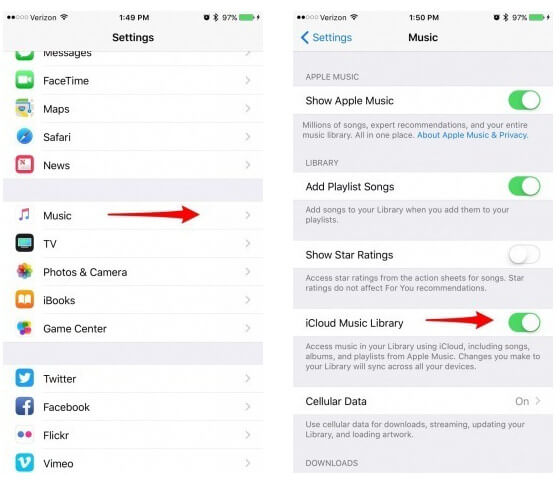
Η μουσική διαγράφεται από το iPhone, αλλά ανέπαφη σε άλλες συσκευές iOS;
Η βιβλιοθήκη της Apple Music μου εξαφανίστηκε από το iPhone μου (6s), αλλά ολόκληρη η μουσική βιβλιοθήκη μου εξακολουθεί να είναι ανέπαφη στο iPad μου (iPad Air 2). Και οι δύο συσκευές έχουν ενημερωθεί στο πιο πρόσφατο λογισμικό iOS. Έχω συγχρονίσει πάντα και ακόμα και τις δύο συσκευές. Ωστόσο, η μουσική βιβλιοθήκη μου δεν θα επαναφέρει στο iPhone μου. Οποιαδήποτε βοήθεια για την επίλυση αυτού του ζητήματος; Δεν είμαι σίγουρος αν πρόκειται για σφάλμα Apple Music, πρόβλημα iOS ή εάν υπάρχει κάποιο πρόβλημα με το ίδιο το iPhone μου. - Τζόζεφ Μουνίζ
Εάν αντιμετωπίσετε τέτοιο πρόβλημα όπως ο Joseph Muniz, μπορείτε να απενεργοποιήσετε το Apple Music.
Κοιτάξτε τα βήματα για να το διορθώσετε.
Μεταβείτε στις Ρυθμίσεις> Μουσική> Βεβαιωθείτε ότι η Apple Music είναι ενεργοποιημένη. Εάν είναι, δοκιμάστε να το απενεργοποιήσετε και να το ενεργοποιήσετε ξανά και, στη συνέχεια, ελέγξτε τη μουσική βιβλιοθήκη σας.
Να είστε υπομονετικοί, γιατί μπορεί να χρειαστούν λεπτά για να εμφανιστεί η μουσική σας.
Εάν αυτό δεν λειτουργεί, μεταβείτε στις Ρυθμίσεις> iTunes και βεβαιωθείτε ότι είστε συνδεδεμένοι με τον σωστό λογαριασμό. Θα μπορούσατε επίσης να δοκιμάσετε να αποσυνδεθείτε και να συνδεθείτε ξανά στο iTunes.
Η μουσική εξαφανίστηκε ξαφνικά και διατηρείται μόνο η αγορασμένη μουσική;
Ακούω μουσική σήμερα το πρωί μέσω των ακουστικών μου όταν ξαφνικά σταμάτησε. Όταν ξεκλειδώσαμε το τηλέφωνό μου και επέστρεψα στην εφαρμογή, όλη μου η μουσική είχε εξαφανιστεί! Προσπάθησα να το επαναφέρω και να το ενεργοποιήσω και να το απενεργοποιήσω, αλλά όλα όσα έχουν κάνει επέστρεψε τη μουσική μου που αγόρασα προηγουμένως πριν εγγραφώ στην Apple Music. Το να πληρώνετε 9.99 £ το μήνα για να τα εξαφανίσετε είναι πολύ καταστροφικό! - Ιβάν ΠΟΛΛΑΚ
Εάν αντιμετωπίσετε το πρόβλημα όπως το Ivan POLLAK, ενδέχεται να λείπει η βιβλιοθήκη σας από την Apple Music. Αυτό μπορεί να συμβεί εάν η βιβλιοθήκη μουσικής iCloud είναι απενεργοποιημένη. θα σας συνιστούσαμε να ενεργοποιήσετε τη Βιβλιοθήκη μουσικής iCloud.
Μεταβείτε στις Ρυθμίσεις> Μουσική και πατήστε Βιβλιοθήκη μουσικής iCloud για να την ενεργοποιήσετε.
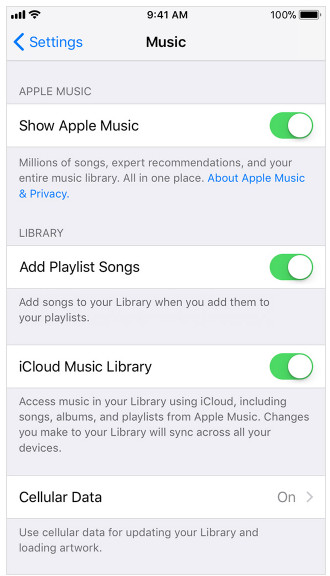
Οι παραπάνω 3 λύσεις εστιάζουν στη μουσική που φαίνεται να έχει διαγραφεί, αλλά απλώς κρύβονται για κάποιους λόγους λόγω των ρυθμίσεων στο iPhone σας.
Το χειρότερο, κολλάτε πραγματικά στη διαγραμμένη μουσική.
Εάν το κάνετε, απλώς συνεχίστε να διαβάζετε το δεύτερο μέρος για να ανακτήσετε τα διαγραμμένα τραγούδια από το iPhone.
Μέρος 2. Πώς να ανακτήσετε μουσικά τραγούδια της Apple στο iPhone
Σε αυτό το μέρος, θα πάρουμε 4 λύσεις για να σας βοηθήσουμε να επαναφέρετε τη διαγραμμένη μουσική.
Κάντε ξανά λήψη της αγορασμένης μουσικής από το iTunes Store
Ένα από τα πλεονεκτήματα της πληρωμής χρημάτων στη μουσική της Apple, είναι ότι μπορείτε να κατεβάσετε ξανά τη μουσική δωρεάν χωρίς χρονικούς περιορισμούς.
Μεταβείτε στην εφαρμογή iTunes Store> Πατήστε Περισσότερα επιλογή κάτω δεξιά> Επιλέξτε Αγορά> Μουσική.
Θα δείτε μια λίστα με όλα τα τραγούδια που έχετε αγοράσει με το Apple ID σας. Στην κορυφή, κάντε κλικ στο Όχι σε αυτό το iPhone αντί για Όλα και θα πρέπει να δείτε τη μουσική που έχετε αγοράσει εκεί για να κατεβάσετε ξανά.
Ανάκτηση διαγραμμένων τραγουδιών στο iTunes
Τραγούδια που έχουν διαγραφεί στο iPhone σας, αλλά εξακολουθούν να εμφανίζονται στο iTunes σας; Τότε είστε τυχεροί που επαναφέρετε τη διαγραμμένη μουσική από το iTunes.
Βήμα 1 Εκτελέστε το iTunes στον υπολογιστή σας και συνδέστε το iPhone με υπολογιστή με καλώδιο USB.
Βήμα 2 Κάντε κλικ στο εικονίδιο iPhone στο επάνω μενού, κάντε κλικ στην επιλογή Μουσική> Κάντε κλικ στο Συγχρονισμός για να ξεκινήσετε να συγχρονίζετε τη διαγραμμένη μουσική στο iPhone σας.
Με αυτόν τον τρόπο, θα βρείτε ότι θα καταργήσετε την υπάρχουσα μουσική στο iPhone και θα συγχρονίσετε με την αποκατεστημένη βιβλιοθήκη iTunes.
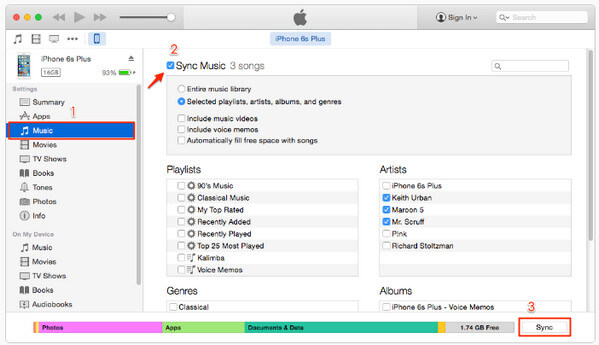
Πρόσβαση στη διαγραμμένη μουσική από το iCloud
Εάν έχετε δημιουργήσει αντίγραφα ασφαλείας της μουσικής στο iCloud στο παρελθόν, τότε μπορείτε να βρείτε πίσω τη μουσική που εξαφανίστηκε με το λογαριασμό iCloud.
Αλλά, ένα πράγμα που πρέπει να προσέξετε:
Η επαναφορά της διαγραμμένης μουσικής με το αντίγραφο ασφαλείας iCloud θα εξαλείψει όλα τα υπάρχοντα δεδομένα στο iPhone σας, οπότε είχατε καλύτερα backup του iPhone σας Πρώτον, για να αποφευχθεί οποιαδήποτε άλλη σημαντική απώλεια δεδομένων.
Βήμα 1 Επαναφορά iPhone
Μεταβείτε στις Ρυθμίσεις> Γενικά> Επαναφορά> Επαναφορά όλου του περιεχομένου και των ρυθμίσεων για επαναφορά εργοστασιακά στο iPhone σας

Βήμα 2 Επαναφορά μουσικής iPhone από το iCloud
Όταν το iPhone σας επαναφέρει εργοστασιακά, μπορείτε να ακολουθήσετε τις οδηγίες στην οθόνη για να ρυθμίσετε το iPhone σας. Στις Εφαρμογές και δεδομένα, επιλέξτε Επαναφορά από το iCloud> Συνδεθείτε στον λογαριασμό σας iCloud και παραλάβετε το αντίγραφο ασφαλείας για επαναφορά.

Απλά πρέπει να περιμένετε υπομονετικά.
Εάν αναζητάτε έναν τρόπο που δεν θα διαγράψει όλα τα υπάρχοντα δεδομένα στο iPhone σας, τότε θα πρέπει να μεταβείτε στο επόμενο μέρος.
Ανακτήστε τη διαγραμμένη μουσική απευθείας από το iPhone
Για να επαναφέρετε τη διαγραμμένη μουσική χωρίς να σκουπίσετε δεδομένα στο iPhone, θα μπορούσατε να λάβετε το iPhone Data Recovery.
FoneLab - Ανάκτηση δεδομένων iPhone για Mac
- Ανακτήστε τα διαγραμμένα αρχεία μουσικής από το iPhone απευθείας.
- Επαναφορά χαμένης μουσικής από το iTunes και το iCloud backup.
- Ανάκτηση άλλων διαγραμμένων δεδομένων, όπως φωτογραφίες, μηνύματα κειμένου, επαφές, αρχεία καταγραφής κλήσεων κ.λπ.
- Συμβατό με όλες τις συσκευές σας iOS όπως iPhone 15/14/13/12/11/XS/XR/X/8/7/SE/6/5/4/3GS, iPad Pro, iPod κ.λπ.
Τώρα, ας δούμε τα βήματα.
Βήμα 1 Δωρεάν λήψη αυτού του λογισμικού, εγκατάσταση και εκτέλεση του στον υπολογιστή σας. Κάντε κλικ στην επιλογή "Ανάκτηση από συσκευή iOS". Εν τω μεταξύ, συνδέστε το iPhone σας στον υπολογιστή και κάντε κλικ στο Έναρξη σάρωσης για σάρωση του iPhone σας.
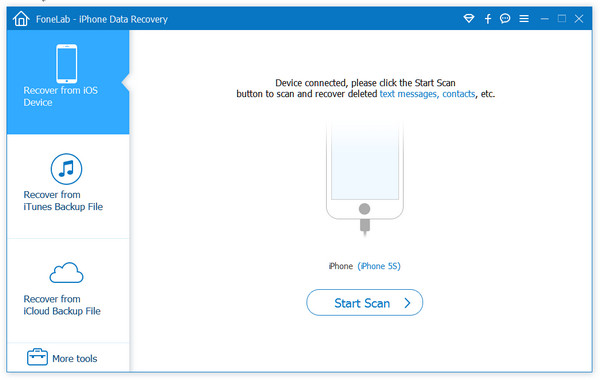
Βήμα 2 Αφού ολοκληρώσετε τη διαδικασία σάρωσης, θα βρείτε όλους τους τύπους δεδομένων που εμφανίζονται στο αριστερό παράθυρο. Κάντε κλικ στο App Audio για να βρείτε τα αρχεία μουσικής. Και τα ονόματα αρχείων μουσικής με κόκκινο χρώμα είναι αυτά τα διαγραμμένα αρχεία μουσικής.
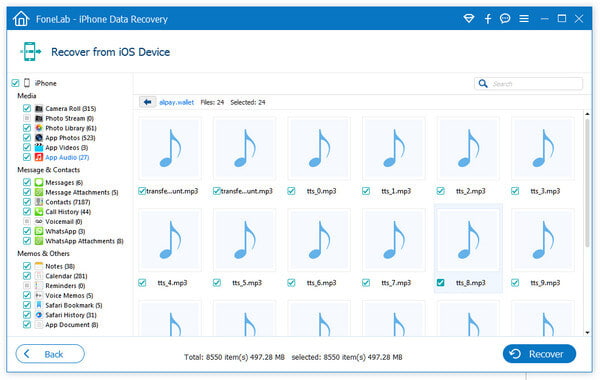
Βήμα 3 Επιλέξτε το αρχείο μουσικής που θέλετε να ανακτήσετε και κάντε κλικ στο "Ανάκτηση" για να αποθηκεύσετε τα διαγραμμένα αρχεία μουσικής στον υπολογιστή.
Μετά από αυτό, θα μπορούσατε βάλτε μουσική στο iPhone ελευθερώς.
Μέρος 3. Συνήθεις ερωτήσεις σχετικά με την ανάκτηση διαγραμμένης μουσικής από το iPhone
Πού πήγε η μουσική μου στο iTunes;
Μπορείτε απλώς να βρείτε τον προεπιλεγμένο φάκελο iTunes Media ανά χρήστη> Μουσική> iTunes> iTunes Media. Εάν όχι, μπορείτε να ανοίξετε το iTunes. Στην επάνω γραμμή μενού, επιλέξτε Επεξεργασία> Προτιμήσεις. Στη συνέχεια, κάντε κλικ στην καρτέλα Για προχωρημένους και βρείτε τη διαδρομή αρχείου στην τοποθεσία του φακέλου iTunes Media.
Θα χάσω όλη τη μουσική μου όταν κλείσει το iTunes;
Όχι. Οι χρήστες θα έχουν πρόσβαση σε ολόκληρη τη μουσική βιβλιοθήκη τους, είτε έχουν κατεβάσει τα τραγούδια, είτε τα αγόρασαν είτε τα έχουν αντιγράψει από ένα CD."
Γιατί ορισμένα από τα τραγούδια μου στο iTunes δεν συγχρονίζονται;
Ένας λόγος είναι ότι το iTunes σας ενδέχεται να μην μπορεί να εντοπίσει μερικά από τα ονόματα των τραγουδιών. Ή ενδέχεται να μην έχετε ενεργοποιήσει τη Βιβλιοθήκη συγχρονισμού σε όλες τις συσκευές σας.
Συμπέρασμα
Αυτή η ανάρτηση σας δείχνει 7 στρατηγικές που θα σας βοηθήσουν να αντιμετωπίσετε το ζήτημα της διαγραμμένης μουσικής από το iPhone. Για τη μουσική που εξαφανίστηκε, θα πρέπει να κρίνετε εάν έχουν διαγραφεί πραγματικά από το iPhone σας, ή απλώς κρυμμένα προς το παρόν, τότε θα μπορούσατε να πραγματοποιήσετε τις αντίστοιχες ενέργειες για την επίλυση του προβλήματος.